Последовательности действий, как известно, трудно получить картину, и именно там съемки фотографий с Live Photo на iPhone могут быть особенно хороши. Это особенно справедливо в отношении любых снимков активности или движущихся предметов, будь то спорт, люди, идущие вокруг, или различные торжества. Для тех, кто имеет более новые модели iPhone, использование возможности съемки Live Photos с помощью новых камер — отличный способ получить последовательности действий, которые иначе невозможно захватить. Как вы увидите, привязка Live Photos делает отличный способ захватить волнение и действие любого события, спорта, фейерверка или даже немного развлечься с заклинателем на заднем дворе.
Для менее знакомых, Live Photos — это в основном мини-видео, которые можно легко обменивать или конвертировать в петлевые gif. Если вы уже знакомы с Live Photos, попробуйте его во время феерии фейерверков или празднования, вы почти наверняка насладитесь результатами. Для краткого обзора того, как работает Live Photos, чтобы сделать снимки, читайте дальше:
Как снимать фотографии с iPhone-камеры
Ключом к съемке Live Photos является то, что iPhone совместим с этой функцией (на всех устройствах с поддержкой 3D Touch есть, в том числе iPhone 7s, 6s и 6s Plus, а также iPhone SE), а затем, чтобы убедиться, что функция включена и правильно используется:
- Откройте приложение iPhone Camera, как обычно, и перейдите к опции «Фото»
- Переключить переключатель для Live Photos, чтобы он включался, он выглядит как кольцо концентрических точечных кругов, и при включении он станет желтым
- Фотографируйте свой объект, как обычно, и держите камеру неподвижно, Live Photo будет автоматически создаваться
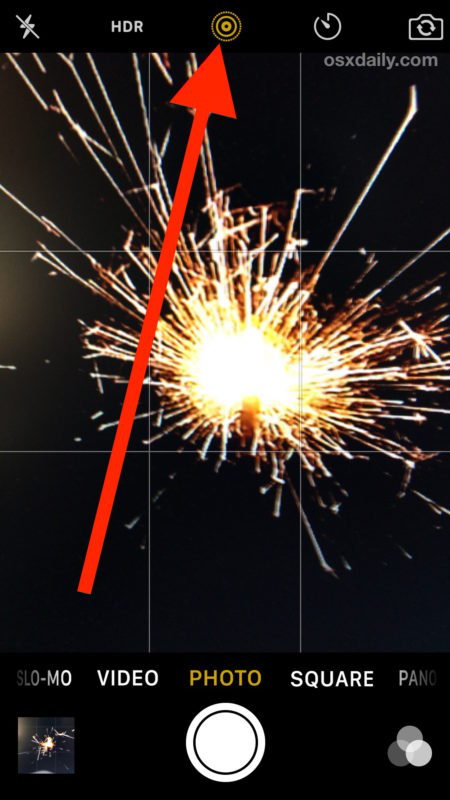
Настройка «Живые фотографии» будет включена, если вы включили переключатель, так что с помощью камеры iPhone выберете столько фотографий, сколько хотите, и вы можете вернуться позже к приложению «Фото», чтобы просмотреть их все.
Просмотр Live Photo по умолчанию — это всего лишь вопрос поиска изображения в приложении «Фото», а затем жесткое нажатие на 3D Touch, оборудованное iPhone, для просмотра игры Live Photo. На iPhone SE, поднимая изображение в приложении «Фото», а затем используя длинный кран, будет воспроизводить анимацию Live Photo аналогичным образом.
Вот видеоролик Live Photo с iPhone от sparkler, а затем преобразованный в анимированный GIF:
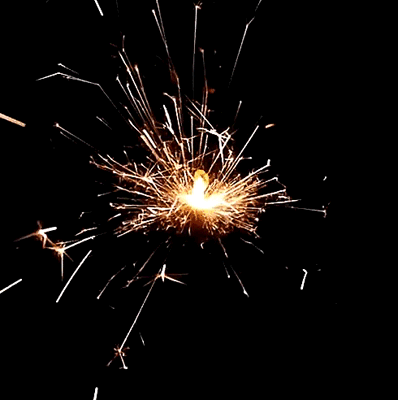
Живые фотографии Советы по фотографии
- Держите камеру iPhone более устойчивой дольше обычного при съемке Live Photo, это связано с тем, что несколько секунд захватываются как на переднем, так и на заднем конце снимка, чтобы зафиксировать момент Live Photo
- Попытайтесь взять Живые фотографии в яркое освещение (например, дневной свет или яркие огни) или ярко освещенный объект (например, фейерверк) для достижения наилучших результатов
- Затем просмотрите Живые фотографии и выровняйте те, которые не получились хорошо, они занимают немного больше места, чем типичная фотография, и могут быстро съесть хранилище на iPhone
- Используйте сторонний инструмент для превращения Live Photo в анимированный GIF, который может сделать для лучшего межплатформенного совместимого формата для совместного использования Live Photo с двумя превосходными вариантами:
- Преобразование Live Photos в анимированный GIF с помощью приложения Gif Toaster (бесплатно)
- Google Motion Stills (бесплатно) стабилизирует и генерирует GIF в Live Photos
- Если вы закончите использовать эту функцию, отключите эту функцию, иначе Live Photos останется включенным, и все снимки, сделанные на iPhone, станут живыми фотографиями
- Вы можете превратить Live Photo в обычную неподвижную фотографию, если вы решите, что одна конкретная фотография работает лучше, чем неподвижное изображение, а не анимированное изображение
Как и в мире технологий, ключевым моментом является удовольствие, эксперимент и пробовать все. Чем больше фотографий iPhone вы снимаете с Live Photo, тем больше вы узнаете тонкости этой функции, включая то, что работает хорошо, а что нет. Apple предлагает множество примеров Live Photos на своем веб-сайте камеры iPhone, демонстрируя, что они хорошо работают с любыми действиями или действиями, даже собака двигает головой:
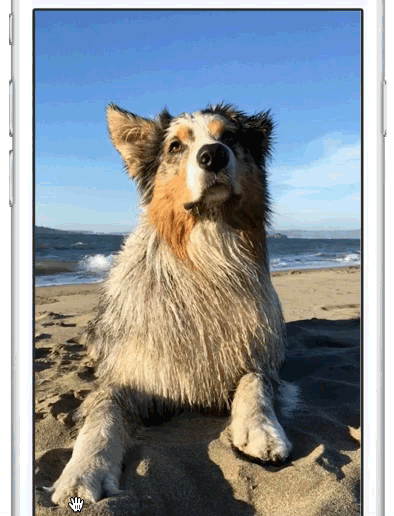
Многие пользователи iPhone могут отключить опцию Live Photo по разным причинам, поэтому необходимо дважды проверить и подтвердить, что функция включена. Вы всегда можете легко отключить его, переключив одну и ту же настройку камеры, но для таких событий, как фейерверки, крупным планом конкурсов пирогов (возможно, не так) и любых других забавных живых выступлений, Live Photos — это идеальный вариант ,
Живые фотографии особенно хороши для фейерверков и событий, для первого вы можете просмотреть несколько советов по фотографированию фейерверков или даже записать видео с фейерверком.
Во всяком случае, повеселитесь и возьмите живые фотографии!










